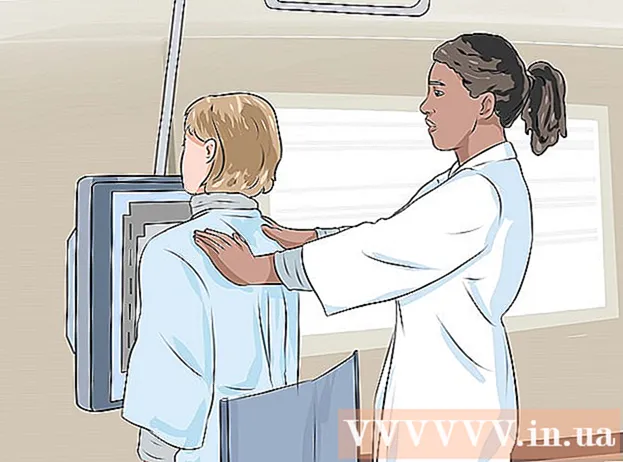ผู้เขียน:
Randy Alexander
วันที่สร้าง:
3 เมษายน 2021
วันที่อัปเดต:
1 กรกฎาคม 2024

เนื้อหา
ประวัติย่อจะให้รายละเอียดเกี่ยวกับประสบการณ์การทำงานการศึกษาทักษะและความสำเร็จของบุคคล เรซูเม่มาตรฐานสำหรับงานควรชัดเจนกระชับและอ่านง่าย เมื่อเขียนประวัติย่อของคุณให้นำเสนอด้วยน้ำเสียงที่สะอาดเรียบร้อยและไพเราะ Microsoft Word มีตัวเลือกในการสร้างเทมเพลตเรซูเม่ด้วยเทมเพลตหรือคุณสามารถสร้างของคุณเองโดยใช้รูปแบบใน Word
ขั้นตอน
วิธีที่ 1 จาก 3: สร้างประวัติย่อจากเทมเพลต (Word 2003, 2007, 2010, 2013)
ใช้เทมเพลตในตัวของ Word ขั้นแรกให้เปิดเอกสารใหม่ใน Word โดยคลิก "ใหม่" ในเมนูไฟล์ หลังจากเปิดหน้าเอกสารใหม่คุณสามารถเลือกเทมเพลต Word ที่มีอยู่แล้วภายในได้มากมาย คลิก "เทมเพลต" และเลือกเทมเพลตประวัติย่อที่คุณเห็นในหน้า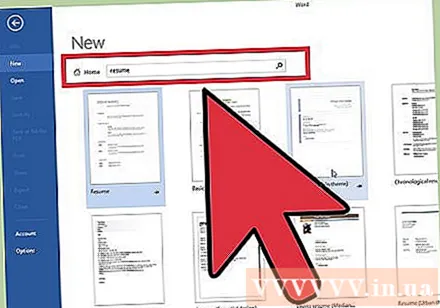
- ใน Word 2007 คุณต้องคลิกที่ "เทมเพลตที่ติดตั้ง"
- ใน Word 2010 คุณเลือก "เทมเพลตตัวอย่าง" (เช่นเทมเพลตตัวอย่าง)
- ใน Word 2011 เลือก“ ใหม่จากเทมเพลต” (สร้างหน้าใหม่จากเทมเพลต)
- ใน Word 2013 เทมเพลตจะแสดงเมื่อคุณคลิก "ใหม่"
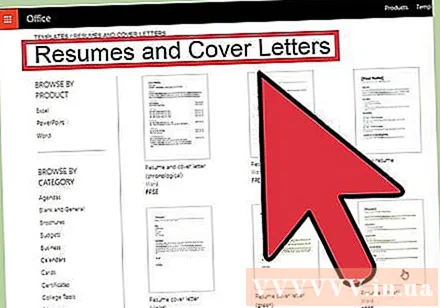
ดาวน์โหลดเทมเพลตประวัติย่อใน Word Word มาพร้อมกับเทมเพลตในตัวมากมายให้คุณใช้ แต่คุณยังมีตัวเลือกมากกว่าบน Office Online คุณสามารถค้นหาเทมเพลตเรซูเม่บนฐานข้อมูลและดาวน์โหลดเทมเพลตที่คุณต้องการ เปิดเอกสารใหม่และค้นหา "ประวัติย่อ" ในส่วน Microsoft Office Online- ใน Word 2013 หลังจากคลิก "ใหม่" คุณจะเห็นเทมเพลตจำนวนมากและแถบค้นหาระบุว่า "ค้นหาเทมเพลตออนไลน์" (ค้นหาเทมเพลตออนไลน์)
- หลังจากค้นหาแล้วคุณจะพบเทมเพลตเรซูเม่มากมายให้ทดลองใช้

ดาวน์โหลดเทมเพลตโดยตรงจาก Office Online คุณสามารถดูและดาวน์โหลดเทมเพลตได้โดยตรงจาก Office Online โดยไม่ต้องใช้ Word เพียงไปที่ https://www.templates.office.com แล้วคลิกที่ประวัติย่อและใบสมัครงาน คุณจะพบรายการนี้อยู่ในโมดูล“ เรียกดูตามหมวดหมู่” ทางด้านซ้ายของหน้าจอ- ที่นี่คุณสามารถดูเทมเพลตประวัติย่อและประวัติย่อที่หลากหลายดาวน์โหลดได้ฟรีและแก้ไขได้ใน Word
- คุณอาจต้องลงชื่อเข้าใช้บัญชี Microsoft ออนไลน์เพื่อใช้เทมเพลต
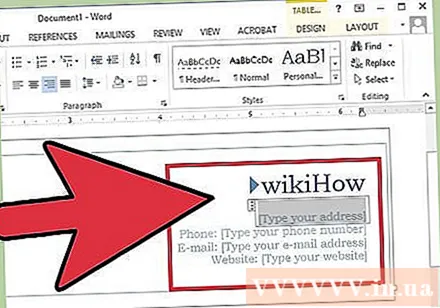
เสร็จสิ้น แม่แบบ. เมื่อคุณเลือกเทมเพลตที่ดูเป็นมืออาชีพและเหมาะกับงานที่ต้องการแล้วคุณสามารถลบข้อความเริ่มต้นและเพิ่มข้อมูลส่วนบุคคลได้ รูปแบบลักษณะและเลย์เอาต์มีความสำคัญต่อเรซูเม่มาตรฐาน แต่ก็ไม่สามารถซ่อนข้อผิดพลาดในการสะกดคำผิดไวยากรณ์หรือสำเนียงที่ส่งเสียงแหลม- อย่าลืมจดรายละเอียดทุกอย่างในประวัติย่อของคุณอย่างละเอียดและทำทุกอย่างพร้อมกัน
- Word ทุกเวอร์ชันตั้งแต่ปี 2003 ถึง 2013 มาพร้อมกับเทมเพลตประวัติย่อสองสามแบบในตัว
สร้างเรซูเม่ด้วยวิซาร์ด (Word 2003 เท่านั้น) ถ้าคุณใช้ Word 2003 คุณสามารถใช้ตัวช่วยสร้างในตัว จะแนะนำคุณตลอดขั้นตอนการเขียนประวัติย่อและการจัดรูปแบบ ขั้นตอนแรกคือคลิกที่ "ใหม่" ในเมนูไฟล์ ซึ่งจะเปิดบานหน้าต่างงานเอกสารใหม่ เลือก "My Computer" ในแท็บเทมเพลตทางด้านซ้ายของแผงงาน
- คลิกแท็บ“ เอกสารอื่น ๆ ” จากนั้นเลือก“ Resume Wizard”
- ทำตามคำสั่ง. ตัวช่วยสร้างประวัติย่อจะช่วยคุณสร้างเรซูเม่ทีละขั้นตอน
- หากคุณไม่พบตัวเลือกนี้แสดงว่าไม่มีการติดตั้งเมื่อคุณติดตั้ง Word คุณต้องเรียกใช้โปรแกรมติดตั้งอีกครั้งเพื่อติดตั้งวิซาร์ด
วิธีที่ 2 จาก 3: สร้างประวัติย่อโดยไม่มีเทมเพลต
รู้ว่าต้องการข้อมูลเพิ่มเติมอะไร เทมเพลต Resume เป็นเครื่องมือที่มีประโยชน์หากคุณไม่แน่ใจว่าจะจัดรูปแบบประวัติย่อของคุณอย่างไรหรือไม่มั่นใจในการใช้เครื่องมือจัดรูปแบบ Word หรือโปรแกรมประมวลผลคำอื่น ๆ หากคุณต้องการสร้างเรซูเม่ในรูปแบบของคุณเองและไม่ใช้เทมเพลตให้เริ่มด้วยแผนการที่คุณจะเขียนเรซูเม่และวิธีการจัดระเบียบ ประวัติย่อของคุณควรมีดังต่อไปนี้: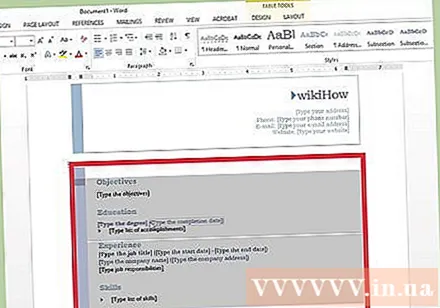
- การศึกษาและคุณภาพ.
- ประสบการณ์การทำงานและอาสาสมัคร
- ทักษะและคุณภาพ
- คุณต้องจดรายละเอียดการติดต่อและยืนยันว่าคุณจะจัดเตรียมเอกสารเพิ่มเติมหากจำเป็น
พิจารณาสร้างประวัติย่อตามลำดับเวลา เรซูเม่มีหลายประเภท: เรซูเม่ตามลำดับเวลาเรซูเม่ที่ใช้งานได้เรซูเม่รวมเรซูเม่ (CV) ประวัติย่อตามลำดับเวลาจะแสดงรายการประสบการณ์การทำงานของคุณโดยเฉพาะตั้งแต่ล่าสุดไปจนถึงอันดับแรก ได้แก่ ชื่อวันที่ทำงานและหน้าที่ความรับผิดชอบในงาน เรซูเม่ประเภทนี้ช่วยแสดงความก้าวหน้าของคุณเมื่อเวลาผ่านไป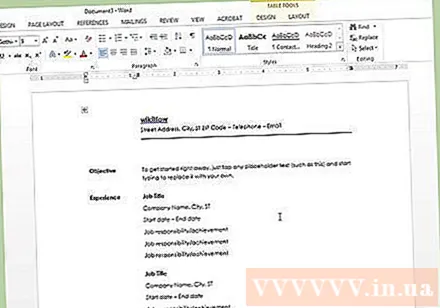
- ประวัติย่อตามลำดับเวลาส่วนใหญ่ครอบคลุมอายุงาน 5-10 ปีเท่านั้น
- คุณอาจต้องการเพิ่มตำแหน่งตั้งแต่ก่อนหน้านี้เนื่องจากคุณคิดว่าประสบการณ์นั้นเกี่ยวข้องกับตำแหน่งที่คุณกำลังมองหา
- นี่คือรูปแบบเรซูเม่ที่ได้รับความนิยมจากนายจ้างส่วนใหญ่ในอเมริกา
ระวังประวัติส่วนตัวที่ใช้งานได้ ประวัติย่อที่ใช้งานได้จะแสดงรายการทักษะในการทำงานของคุณก่อนจากนั้นจึงแสดงตำแหน่งที่คุณเคยดำรงอยู่ อาจมีประโยชน์หากคุณต้องการเน้นทักษะของคุณและครอบคลุมช่องว่างในประวัติการทำงานของคุณอย่างไรก็ตามนักศึกษาหรือผู้สำเร็จการศึกษาไม่ควรใช้รูปแบบนี้ เรซูเม่ประเภทนี้เหมาะสำหรับผู้ที่ต้องการเปลี่ยนจากงานปัจจุบันไปสู่อาชีพอื่นเท่านั้น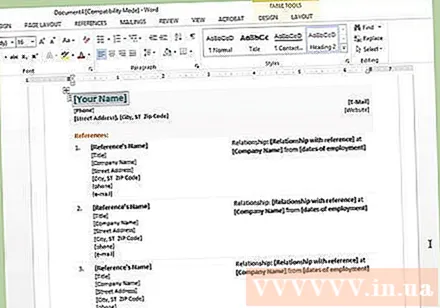
ลองใช้ประวัติย่อแบบรวม ตัวเลือกที่สามคือเรซูเม่แบบประกอบหรือที่เรียกว่าเรซูเม่แบบอิงทักษะ รูปแบบนี้เน้นทักษะที่ดีที่สุดและรวมเข้ากับประสบการณ์การทำงานจริง เรซูเม่ประเภทนี้จะมีประโยชน์มากกว่าหากทักษะของคุณเกี่ยวข้องกับงานมากกว่าประสบการณ์การทำงาน อย่างไรก็ตามนายจ้างบางรายไม่คุ้นเคยกับรูปแบบนี้และพวกเขาชอบประวัติย่อตามลำดับเวลา
- ประวัติย่อรวมกันอาจแสดงรายการทักษะที่สำคัญในตอนต้นก่อนที่จะอ้างอิงถึงประสบการณ์
- เรซูเม่ประเภทนี้เหมาะสำหรับผู้ที่วางแผนจะเข้าสู่ตลาดงานโดยไม่ต้องการประสบการณ์มากมายหรือพยายามเปลี่ยนอาชีพ
ลองเขียนเรซูเม่ที่ตัดตอนมา โปรไฟล์เรซูเม่นั้นโดยพื้นฐานแล้วจะเหมือนกับเรซูเม่ต่างกันเพียงแค่การเขียนข้อตกลง เรซูเม่ที่ตัดตอนมาคือรายการที่ครอบคลุมของงานล่าสุดที่คุณทำจนถึงงานก่อนหน้านี้ ไม่เหมือนกับประวัติย่อตามลำดับเวลาหรือหน้าที่ 1 หรือ 2 หน้าในประวัติย่อที่ตัดตอนมาคุณจะต้องเขียนประสบการณ์การทำงานของคุณเองเท่านั้น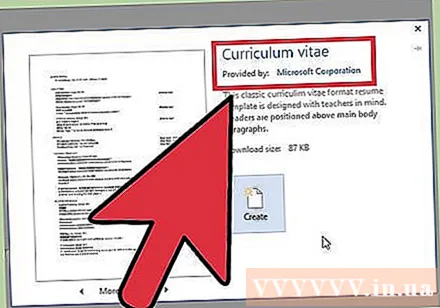
- โปรไฟล์มักใช้ในการสมัครงานในยุโรปใช้กับวิทยาลัยมหาวิทยาลัยทั่วโลก
- ประวัติย่อถูกมองว่าเป็นเอกสารที่มีชีวิตซึ่งบันทึกงานและความสำเร็จทั้งหมดของคุณมักจะก้าวหน้าและเติบโตเมื่อเวลาผ่านไปมากกว่าประวัติย่อทั่วไป
วิธีที่ 3 จาก 3: เขียนประวัติย่อ
กรอกข้อมูลติดต่อ เมื่อคุณเลือกประเภทเรซูเม่ของคุณแล้วคุณสามารถเริ่มเขียนได้ขั้นตอนแรกคือระบุข้อมูลติดต่อที่สมบูรณ์ของคุณที่ด้านบนของหน้าแรกของประวัติย่อของคุณ ข้อมูลติดต่อ ได้แก่ ชื่อที่อยู่หมายเลขโทรศัพท์ที่อยู่อีเมล
- หากประวัติย่อของคุณยาวเกินหนึ่งหน้าอย่าลืมใส่ชื่อในส่วนหัวของแต่ละหน้า
- ที่อยู่อีเมลต้องเหมาะสมในการสมัครงาน ใช้ชื่อจริงหรือชื่อย่อถ้าเป็นไปได้
- อย่าขาดที่อยู่อีเมลที่ร้ายแรงเช่น "sly-dude" "foxymama" หรือ "smokinhot"
พิจารณาเขียนเป้าหมายเพิ่มเติม หลังจากการสื่อสารคุณมีเป้าหมายเพิ่มเติมเพื่อยืนยันเป้าหมายในอาชีพของคุณ นายจ้างมีความคิดเห็นที่หลากหลายเกี่ยวกับเป้าหมายของคำสั่งดังนั้นคุณควรพิจารณาอย่างรอบคอบว่าจะเพิ่มประวัติย่อของคุณหรือไม่ หากคุณตัดสินใจที่จะเพิ่มเป้าหมายให้สั้นลงและมุ่งเน้นไปที่ตำแหน่งที่คุณสมัคร
- ตัวอย่างเช่นคุณสามารถเขียนเป้าหมายเป็น "ต้องการมีส่วนร่วมในการออกแบบซอฟต์แวร์ประมวลผลคำใหม่"
- หรือคุณสามารถเพิ่มตำแหน่งที่คุณต้องการเช่น "ตำแหน่งในการดูแลสุขภาพและการวิจัย"
- ทุกวันนี้มีเพียงไม่กี่คนที่เขียนเป้าหมายเรซูเม่ของคุณคุณสามารถเพิ่มข้อมูลลงในเรซูเม่ของคุณได้
สรุปการศึกษาและคุณสมบัติของคุณ ลำดับของรายการอาจแตกต่างกันไป แต่โดยปกติจะเริ่มด้วยระดับการศึกษาและองศา ในส่วนนี้คุณจะต้องแสดงรายการคุณสมบัติทางวิชาการเท่านั้น รายชื่อวิทยาลัยหรือโรงเรียนอาชีวศึกษาของคุณตามลำดับเวลาย้อนกลับ อย่าลืมเขียนเวลารับปริญญา
- คุณสามารถเพิ่มสัญลักษณ์แสดงหัวข้อย่อยหนึ่งหรือสองจุดในข้อมูลพิเศษได้หากคุณพบว่าเกี่ยวข้องกับงานนั้น
- หมวดหมู่นี้มักจะอยู่เบื้องหลังประสบการณ์การทำงานเว้นแต่คุณเพิ่งจบการศึกษาจากวิทยาลัย ในกรณีนี้ระดับการศึกษาจะมาก่อน
- หากคุณได้รับใบรับรองการทำบุญหรือรางวัลในระหว่างการศึกษาและการปฏิบัติของคุณให้เก็บไว้ในประวัติย่อของคุณ
ประสบการณ์การทำงานโดยละเอียด ระบุตำแหน่งที่คุณจัดขึ้นตามลำดับเวลาย้อนกลับโดยระบุเวลาเริ่มต้นและสิ้นสุด (เดือนและปี) ในไทม์ไลน์เรซูเม่ของคุณคุณควรเขียนวันที่ไว้ล่วงหน้า ในโปรไฟล์การทำงานคุณควรระบุชื่อเรื่องก่อน เลือกหน้าที่และความรับผิดชอบหลักของแต่ละตำแหน่งความสำเร็จและทักษะที่พัฒนาขณะทำงานที่นั่น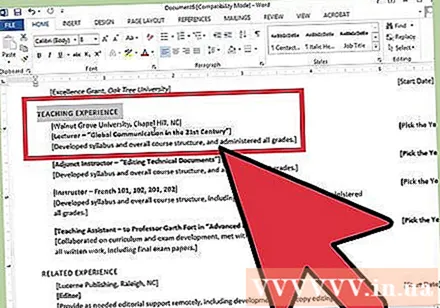
- ใช้สัญลักษณ์แสดงหัวข้อย่อยเพื่อให้ชัดเจนอ่านง่ายหรืออ่านย่อหน้าสำคัญที่เกี่ยวข้องกับงาน
- คุณสามารถเพิ่มตำแหน่งอาสาสมัครได้หากเกี่ยวข้องกับการสมัครงานหรือช่วยให้คุณได้รับประสบการณ์
เพิ่มรายการทักษะพิเศษ คุณจะสังเกตเห็นว่าทักษะส่วนใหญ่ระบุไว้ภายใต้การศึกษาและประสบการณ์ แต่คุณควรสร้างหมวดหมู่ทักษะแยกต่างหาก นี่เป็นโอกาสที่จะเน้นทักษะและความรู้ที่เกี่ยวข้องกับตำแหน่งงาน แต่อย่านำไปใช้กับเรซูเม่อื่น ๆ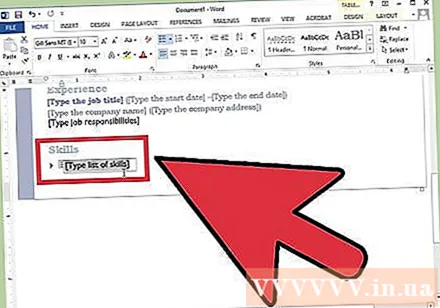
- คุณสามารถตั้งชื่อหัวข้อว่า "ทักษะอื่น ๆ ที่เกี่ยวข้อง" หรือเรียกง่ายๆว่า "ทักษะ"
- ทักษะต่างๆ ได้แก่ ความสามารถในภาษาต่างประเทศความเข้าใจพิเศษเกี่ยวกับซอฟต์แวร์และโปรแกรมคอมพิวเตอร์ทักษะพิเศษใด ๆ ที่ไม่ได้กล่าวถึง
- ระวังอย่าให้ซ้ำ คุณไม่จำเป็นต้องพูดซ้ำแล้วซ้ำเล่าว่าคุณมี“ ทักษะการสื่อสารที่ยอดเยี่ยม”
พิจารณาเมื่อให้ข้อมูลอ้างอิง โดยทั่วไปคุณควรเพิ่มชื่ออ้างอิงและข้อมูลติดต่อหากมีการร้องขอเท่านั้น โดยปกติจดหมายรับรองจะถูกส่งหลังจากนั้นสองสามวัน หากประวัติย่อของคุณไม่ได้ขอข้อมูลอ้างอิงเพียงแค่เขียน "ข้อมูลอ้างอิงสามารถเพิ่มได้หากจำเป็น" ที่ด้านล่างของประวัติย่อของคุณ
การปรับรูปแบบขั้นสุดท้าย หลังจากกรอกข้อมูลแล้วคุณสามารถปรับเปลี่ยนรูปแบบได้ตามต้องการ เลือกแบบอักษรเดี่ยวที่อ่านง่ายแบบอักษร serif (Times New Roman, Book Antiqua) หรือแบบอักษร sans serif (Arial, Calibri, Century Gothic) เลือกขนาดแบบอักษร 10-12 ยกเว้นชื่อของคุณที่ด้านบนสุดของหน้าสามารถตั้งค่าเป็น 14-18 ได้ ใส่ชื่อชื่อและชื่อของคุณเป็นตัวหนา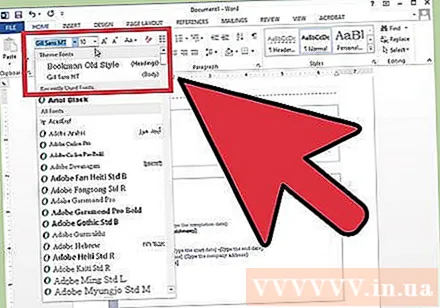
- การจัดตำแหน่งมุมที่เหมาะสม การตั้งค่าเริ่มต้นของ Word นั้นค่อนข้างสมเหตุสมผล
- จัดชิดซ้ายของชื่อเรื่อง การเว้นบรรทัดเดียวระหว่างบรรทัดแรกและเนื้อหาและการเว้นวรรคสองครั้งในชื่อเรื่องใหม่
- เก็บประวัติย่อของคุณไว้ในหน้าเดียวถ้าเป็นไปได้ คุณสามารถปรับระยะห่างระหว่างบรรทัดได้ในกล่องโต้ตอบย่อหน้า แต่อย่าให้รกเกินไป
- คิดอย่างรอบคอบว่าคุณใช้คำอย่างไรและพยายามทำให้ถูกต้องมากขึ้น
คำแนะนำ
- ปรับเรซูเม่ของคุณให้เหมาะสมกับตำแหน่งงาน คุณสามารถเพิ่มจัดเรียงใหม่และลบรางวัลพิเศษหรือส่วนหัวได้ตามที่ตำแหน่งต้องการ
- อย่ารอจนกว่าคุณจะหางานได้เพื่ออัพเดทประวัติส่วนตัวของคุณ เมื่อใดก็ตามที่คุณได้รับการส่งเสริมการขายหรือได้รับความนิยมเพิ่มข้อมูลใหม่ลงในประวัติย่อของคุณทันที
คำเตือน
- รูปแบบและรูปแบบของประวัติย่อของคุณสะท้อนให้เห็นถึงสิ่งที่คุณสามารถทำได้ดังนั้นพยายามนำเสนอให้ดีที่สุดเท่าที่จะทำได้
- ตรวจสอบให้แน่ใจว่าข้อมูลทั้งหมดในเรซูเม่เป็นความจริงและถูกต้องตามหลักไวยากรณ์ไม่สะกดผิด